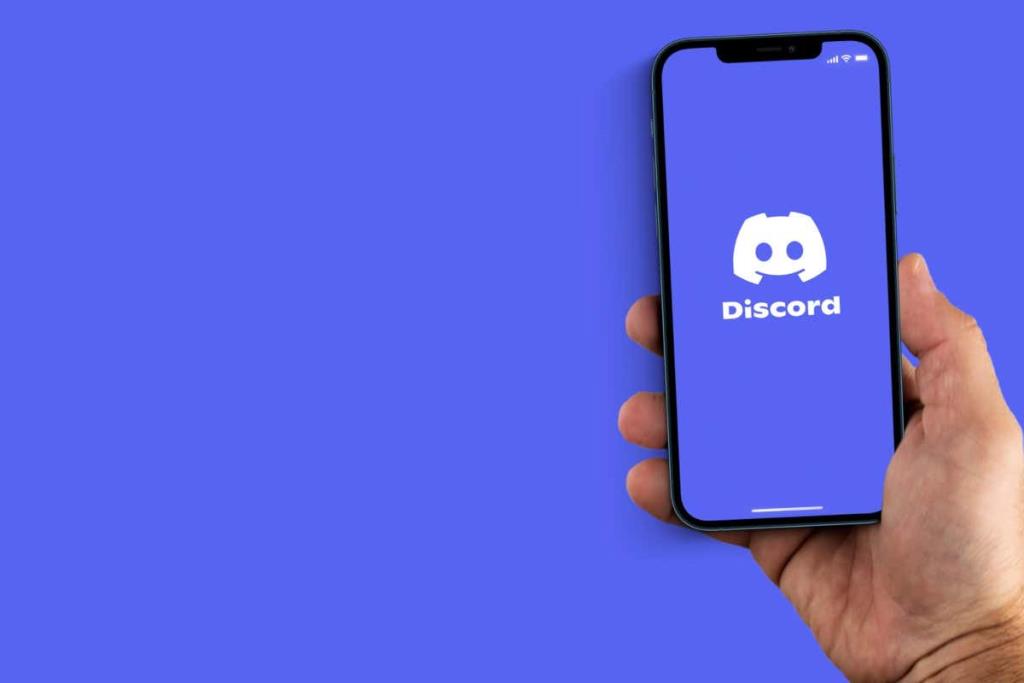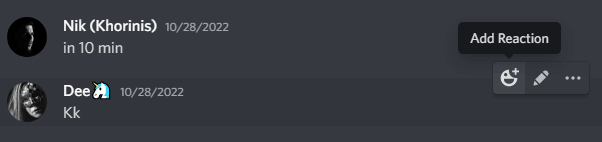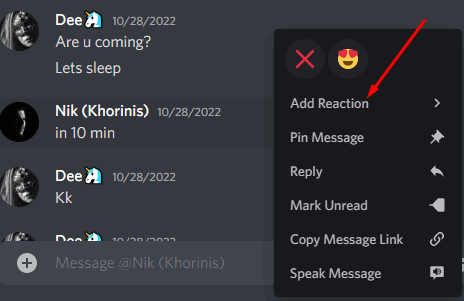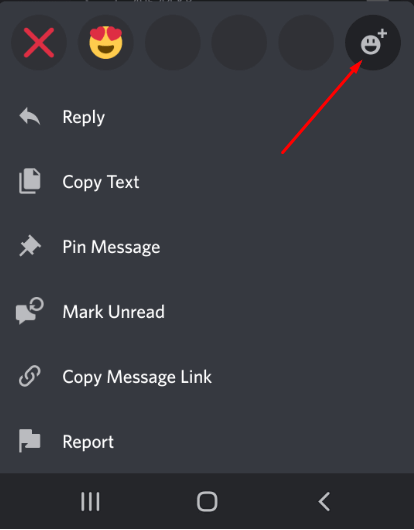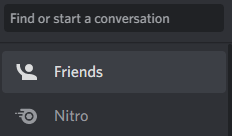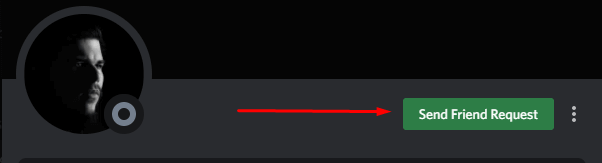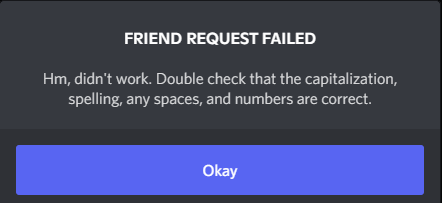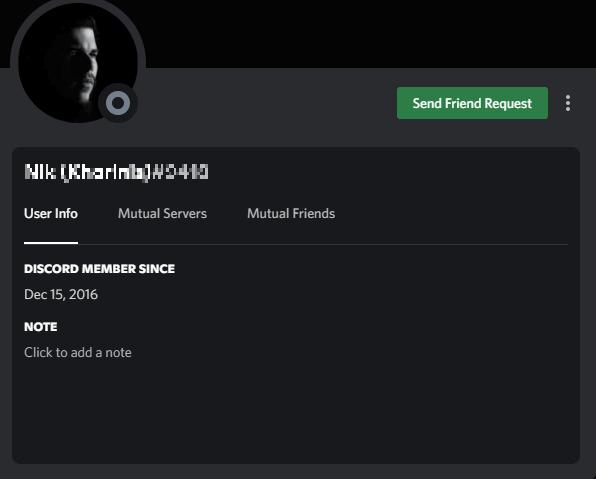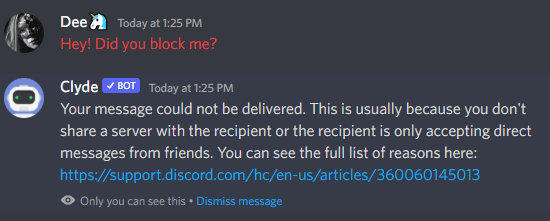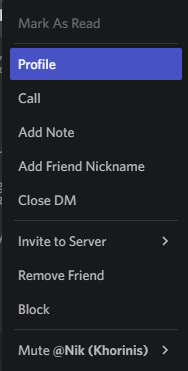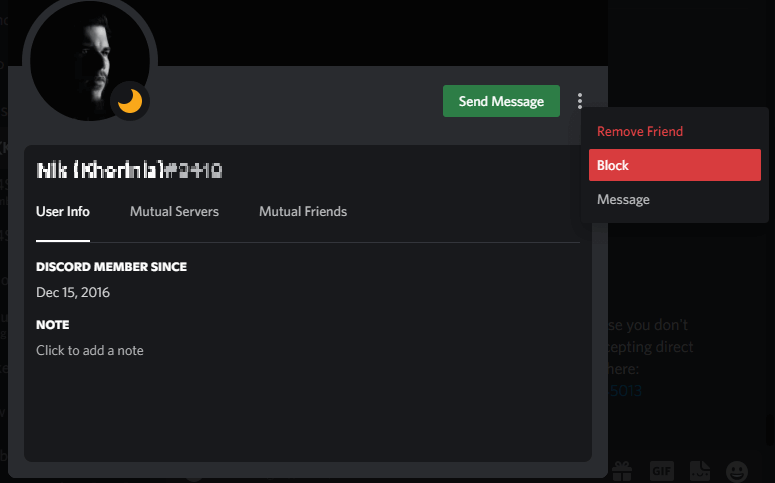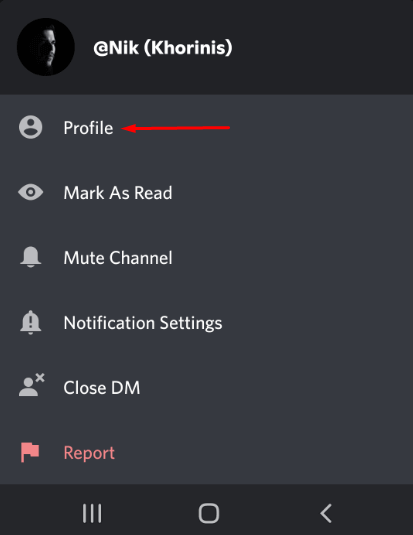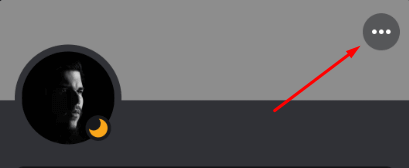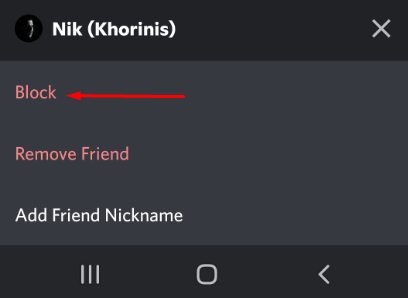Discordist sai üks populaarsemaid suhtlusrakendusi maailmas ning suurepärane alternatiiv Whatsappile ja Snapchatile. See töötati välja mängijatele, kuid sellest sai peamine keskus, kuhu koguneb palju erinevaid kogukondi.
Mõelge lihtsalt mõnele oma teemale või hobile ja tõenäoliselt leiate selle jaoks Discordi kogukonna. Kuid paljud erinevad inimesed ja arvamused põhjustavad sageli sotsiaalseid konflikte ja siin võib blokeerimisfunktsioon abiks olla.
Kahjuks saab Discordi kasutada ka küberkiusamiseks ja ahistamiseks, nagu iga teist võrgurakendust. Seetõttu lubasid arendajad Discordi kasutajatel inimesi blokeerida ega näha ega saada neilt enam sõnumeid. Nii et selles artiklis näitame teile, kuidas teha kindlaks, kas keegi on teid Discordis blokeerinud.
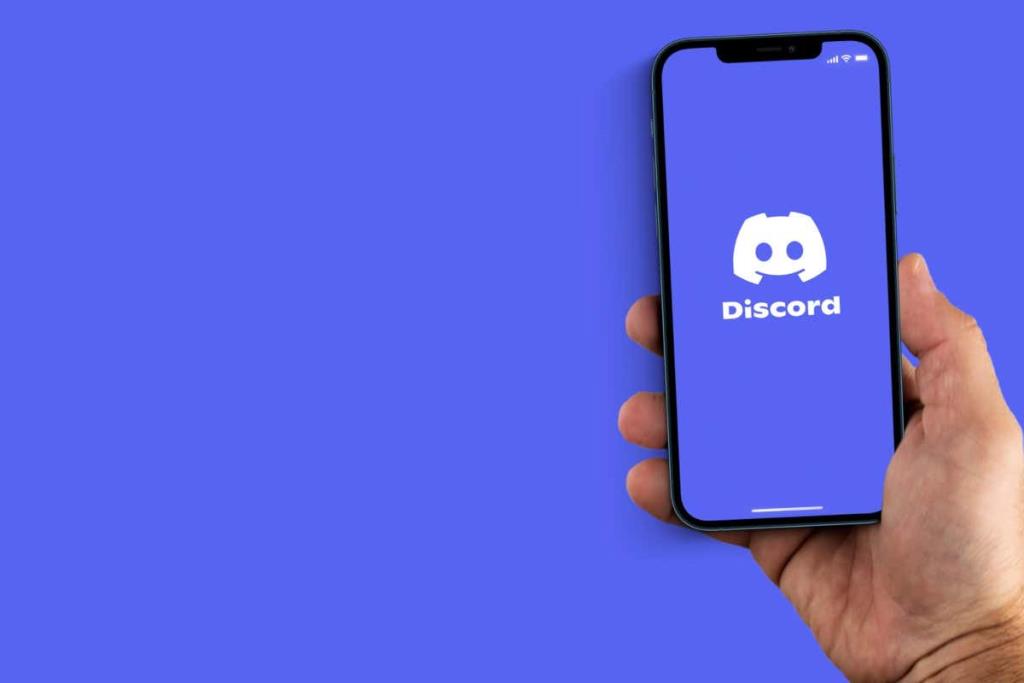
Kui keegi teid blokeerib, pole te sellest teadlik. Discordi rakendus ei teavita teid. Kuid on erinevaid viise, kuidas teada saada, kas konkreetne inimene teid blokeeris.
Reageerige nende sõnumile
Lihtsaim viis teada saada, kas keegi teid Discordis blokeeris, on reageerida ühele tema sõnumitest. Isegi kui olete blokeeritud, näete vanu sõnumeid, mille kasutaja teile või teie jagatud Discordi serverile saatis. Avage vestluse ajalugu ja leidke selle kasutaja sõnumid. Proovige ühele neist reageerida. Kui olete blokeeritud, ei saa te seda teha.
Sõnumile reageerimiseks liigutage kursorit inimese sõnumi kohal ja klõpsake nuppu Lisa reaktsioon .
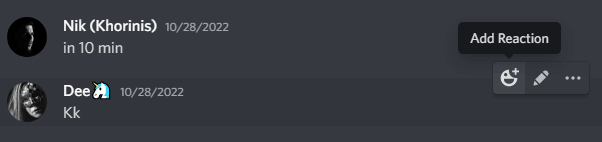
Teine võimalus on paremklõpsata sõnumil, millele soovite reageerida, ja valida rippmenüüst Lisa reaktsioon .
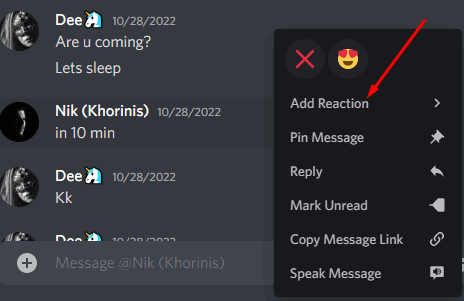
Valige pakutavast loendist emotikon. Kui olete blokeeritud, hakkab liides veidi vibreerima ja teie reaktsiooni sõnumile ei rakendata.
Kui kasutate oma Android- või iOS-seadmes Discordi mobiilirakendust, saate sõnumile reageerida järgmiselt.
1. Avage rakendus Discord.
2. Otsige vestluste ajaloost üles isik, kelle kahtlustate teid blokeerinud.
3. Puudutage ja hoidke all sõnumit, millele soovite reageerida.
4. Ilmub hüpikmenüü erinevate sõnumireaktsioonidega.
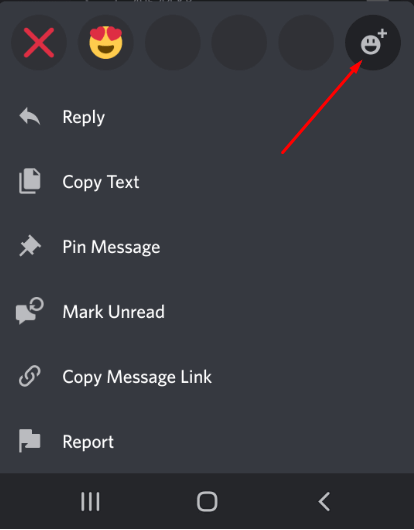
5. Valige emotikon ja puudutage seda.
Pange tähele, et teie isiklik vestlusajalugu on selle meetodi puhul eelistatav, kuna mõnikord ei pruugi teil olla luba serveri sõnumitele reageerida.
Kontrollige oma sõprade nimekirja
Kui mõni teie Discordi sõber teid blokeeris, eemaldatakse teid üksteise sõbraloenditest. Saate kiiresti vaadata sõprade loendit ja vaadata, kas inimene, kelle kahtlustate teid blokeerides, on ikka veel seal. Kui nad seda ei tee, on suur tõenäosus, et teid on blokeeritud.
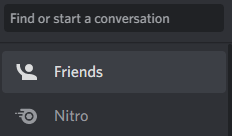
Kuid pidage meeles, et see ei tähenda tingimata, et olete blokeeritud. See kasutaja võis otsustada oma Discordi konto kustutada. Või eemaldasid nad teid juhuslikult sõprade nimekirjast. Kuna see ei ole kindel meetod, mille abil saate teada, kas keegi teid blokeeris, proovige ka järgmist.
Saada sõbrakutse
Kõige tõhusam viis teada saada, kas teid on blokeeritud, on sõbrakutse saatmine. Kui proovite lisada oma sõbraloendist kadunud inimest, saate veateate, kui ta teid blokeeris.
Discordi sõbrakutse saatmiseks isikule, kelle kahtlustate blokeerimist, toimige järgmiselt.
1. Leidke oma vestlusajaloost tema profiil ja klõpsake sellel.
2. Klõpsake Discordi ekraani paremas ülanurgas käsul Send Friend Request .
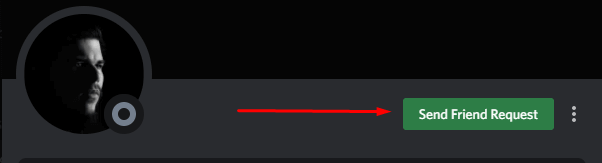
3. Kui see inimene teid blokeeris, kuvatakse hüpikaken, mis teavitab teid sõbrakutse nurjumisest. See tähendab, et teie Discordi sõber blokeeris teid.
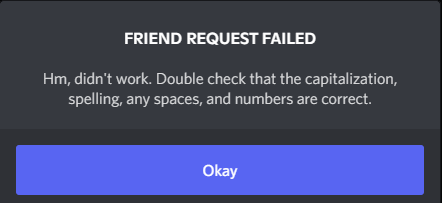
On võimalus, et inimene, keda proovite sõbraks lisada, lülitas sõbrakutse valiku välja. Sel juhul saate sama sõnumi "Sõbrataotlus ebaõnnestus". See on privaatsusfunktsioon Discord, mis on rakendatud nii, et selle kasutajad saavad valida, kes saab neile sõbrakutseid saata. Saate valida, kas ainult teie sõprade sõbrad saadavad teile päringu või ainult jagatud serveri liikmed.
Kontrollige nende profiilil olevat kasutajateavet
Teine tõhus meetod Discordis blokeeringu väljaselgitamiseks on kasutaja profiili kontrollimine. Kui olete blokeeritud, ei näe te tema biograafiat. See kuvatakse lihtsalt tühjana. Kõik sotsiaalmeedia lingid, mida kasutaja Discordis jagas, ei tööta teie jaoks.
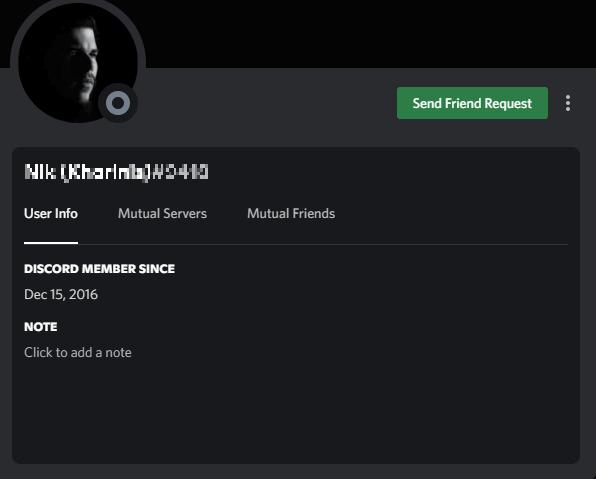
Kahjuks on võimalus, et inimene lihtsalt ei kirjutanud midagi oma biograafiasse ega jaganud ühtegi sotsiaalmeedia linki. Samuti on võimalik, et nad kasutasid peidetud rakenduste integreerimist. Kui kahtlustate, et see nii on, paluge ühisel sõbral kontrollida selle inimese kasutajateavet. Kui teie sõber näeb seda, kuid teie ei näe, siis olete blokeeritud.
Proovige saata privaatsõnum
Lõpuks võite proovida saata otse Discordi sõnum inimesele, keda kahtlustate, et olete teid blokeerinud. See on üsna lihtne meetod. Kui sõnumit ei edastata, olete blokeeritud. Sel juhul näete Clyde Discordi robotilt kohe teadet "Teie sõnumit ei saanud edastada".
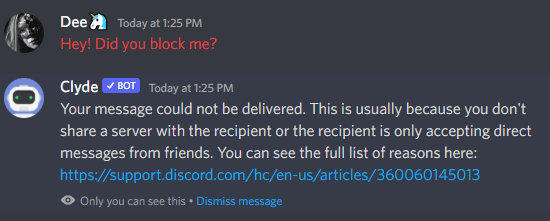
Kuid Clyde'i bot saadab teile sama sõnumi, kui te pole seotud inimesega, kelle kahtlustate teid blokeerinud. See juhtub siis, kui inimene seab oma Discordi konto vastu võtma otsesõnumeid ainult tema sõbraloendis olevatelt inimestelt või inimestelt ühisest serverist. See tähendab, et mitte-sõbrad ei saa nendega ühendust võtta.
Kuidas saate Discordis kedagi blokeerida?
Discordis kellegi blokeerimine on väga lihtne, kuid protsess sõltub kasutatavast seadmest.
Töölaual kellegi blokeerimiseks toimige järgmiselt.
1. Paremklõpsake tema profiilipildil ja seejärel klõpsake nuppu Profiil .
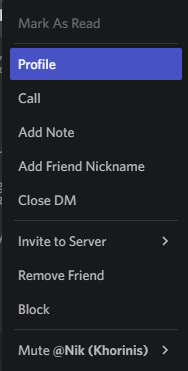
2. Klõpsake profiiliakna paremas ülanurgas kolmel vertikaalsel punktil.
3. Otsige valikute loendist üles ja klõpsake nuppu Blokeeri .
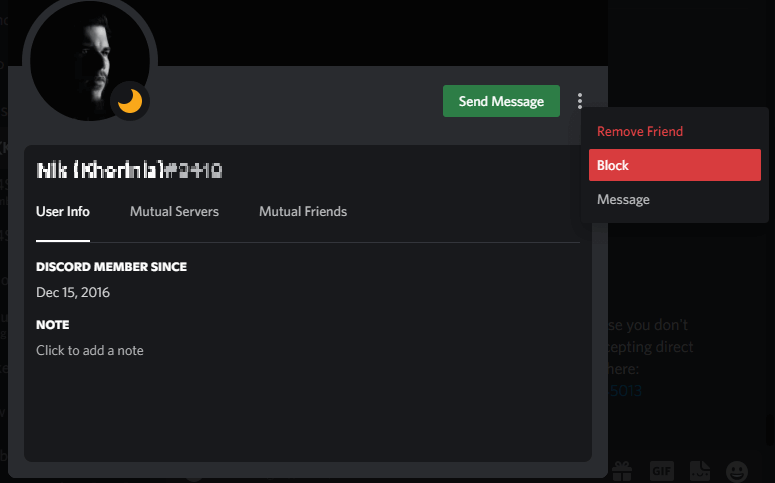
Olete nüüd Discordis inimese edukalt blokeerinud.
Selle tegemiseks Androidis või iPhone'is toimige järgmiselt.
1. Toksake ja hoidke sõrme inimese profiilipildil.
2. Ilmub hüpikmenüü, puudutage Profiil .
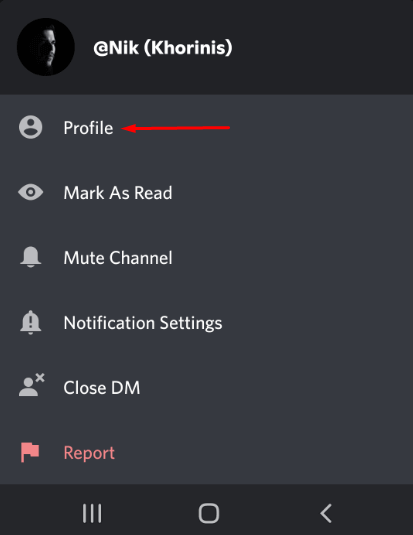
3. Puudutage nende profiilikuval kolme horisontaalset punkti.
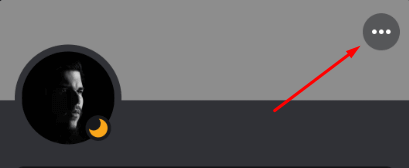
4. Valige suvand Blokeeri , mis kuvatakse ekraani allservas.
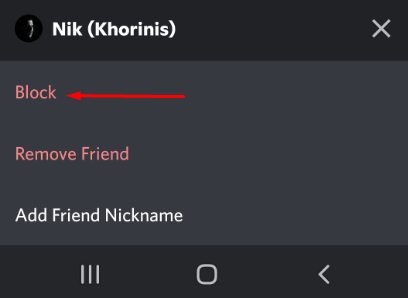
See on kõik. Blokeeritud inimene ei saa teile enam sõnumeid saata.
Mis juhtub, kui keegi teid Discordis blokeerib?
Kui mõni teine kasutaja on teid Discordis blokeerinud, ei saa te nendega enam ühendust luua. See tähendab, et te ei saa nendega sõnumeid saata ega vastu võtta ega häälkõnesid teha. Te ei näe nende kasutajateavet ega saa ka sõbrakutset saata.
Kasutajate blokeerija on Discordi privaatsusfunktsioon. Selle eesmärk oli pakkuda paremat kasutuskogemust ja tagada, et Discordi vestlused püsiksid tervislikus ja turvalises keskkonnas. Kui kellelgi on probleeme sellega, mida te ütlete või kuidas te võrgus käitute, on tal õigus teid blokeerida. Blokeerimine on tundlik teema ja Discord otsustas muuta selle konfidentsiaalseks ega teavita teid blokeerimisest.